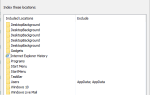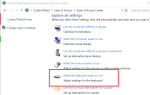Gmail jest jednym z najbardziej popularnych klientów poczty e-mail, któremu w niemałej mierze pomogła ogromna popularność nadrzędnego monolitu wyszukiwania Google. Ale Mail User Agent (MUA) nie jest pozbawiony problemów.
Problemem, z którym niektórzy użytkownicy musieli walczyć, jest „Osystem operacyjny napotkał problem„Błąd.
Istnieje kilka możliwych przyczyn tego błędu. Zasadniczo jednak błąd uniemożliwia korzystanie z udogodnień, których można oczekiwać od klienta poczty e-mail.
Dla niektórych osób problem pojawia się dość rzadko, działa dobrze na odcinku, a następnie, niespodziewanie, Ups! wiadomość wraca ponownie.
Jednak w przypadku innych zdarza się to tak często, że dosłownie tracą dostęp do swojego adresu e-mail. Nie jest to dobre i może oznaczać, że brakuje ważnej korespondencji, co ma poważne konsekwencje dla Twojej pracy.
Różni użytkownicy zgłaszają okoliczności błędu, gdy błąd pojawia się w ich Gmailu, na przykład gdy:
- Otwieranie wiadomości,
- Usuwanie starych wiadomości e-mail i kiedy
- Przenoszenie wiadomości e-mail do folderów.
Wcześniej dużo pisaliśmy o problemach z Gmailem. Dodaj tę stronę do zakładek, jeśli będziesz jej potrzebować później.
Jak naprawić Ups, system napotkał błąd problemu
- Sprawdź swoje łącze internetowe
- Przejdź do podstawowej wersji HTML Gmaila
- Wyczyść pamięć podręczną przeglądarki i usuń pliki cookie
- Wyłącz rozszerzenia i dodatki przeglądarki
- Przełącz na inną przeglądarkę
- Tymczasowo wyłącz programy antywirusowe i inne internetowe programy zabezpieczające na komputerze
Tak jak istnieje wiele możliwych przyczyn tego błędu, istnieje kilka poprawek, które możesz spróbować rozwiązać. Omówimy zwykłych podejrzanych, a także bardziej podejrzanych, których nie da się tak łatwo oddzielić.
Będziesz chciał rozważyć i sprawdzić każdy z nich, dopóki problem nie zostanie rozwiązany.
Przed wypróbowaniem poprawek, które rozważymy tutaj, czy uzyskujesz dostęp do swojej poczty e-mail za pomocą przeglądarki lub aplikacji komputerowej? Jeśli jest to ta ostatnia, możesz sprawdzić, czy nadal jest poprawnie skonfigurowana.
Możesz nawet odinstalować i ponownie zainstalować bardziej aktualną wersję.
Rozwiązanie 1 — Sprawdź połączenie internetowe
Niektóre funkcje Gmaila mają problem z załadowaniem się, jeśli połączenie internetowe jest szczególnie wolne. Jeśli możesz coś zrobić, aby poprawić prędkość Internetu, spróbuj tego najpierw.
Możesz też spróbować przełączyć się na połączenie Ethernet, bezprzewodowe lub Wi-Fi, w zależności od tego, czego używasz obecnie, aby sprawdzić, czy to jest przyczyną Twojego problemu.
Ale w większości przypadków jest to rzadko problem. Gdy tak jest, możesz stwierdzić po niskiej prędkości, z jaką sama aplikacja Gmail ładuje się na komputerze. Jeśli dotyczy to Ciebie, rozważ następną poprawkę.
Rozwiązanie 2 — Przejdź do podstawowej wersji HTML Gmaila
Gmail to bogata w funkcje aplikacja, której pełne załadowanie zajmuje sporo czasu. Ponieważ jest to głównie zwykły tekst, wersja HTML jest lżejsza i zwykle ładuje się szybciej i zużywa mniej zasobów komputera niż wersja standardowa.
Wersja HTML została opracowana dla wolnych połączeń internetowych, a także dla starszych i nieobsługiwanych przeglądarek. Użyj tego linku, aby przejść do podstawowej wersji HTML Gmaila.
Korzystanie z tej prostszej wersji Gmaila jest jednak wadą. Decydując się na to, przegapisz funkcje takie jak sprawdzanie pisowni, czat, bogate formatowanie, skróty klawiaturowe i inne.
Rozwiązanie 3 — Wyczyść pamięć podręczną przeglądarki i usuń pliki cookie
Zarówno pamięci podręczne, jak i pliki cookie mają na celu poprawę komfortu przeglądania. Ale oba mogą czasem to zranić.
Pamięci podręczne, czyli pliki przechowujące informacje na poszczególnych odwiedzanych stronach, aby przeglądarka nie musiała wykonywać połączeń z bazą danych i ładować obiektów strony przy następnej wizycie na tej samej stronie.
Skraca to czas ładowania przeglądarki przez przeglądarkę. Mówiąc o tym, jeśli Google Chrome jest niski, wykonaj czynności wymienione w tym artykule, aby go przyspieszyć.
Ale konsekwencją jest to, że wszystkie te pamięci podręczne przestaną zajmować zbyt dużo miejsca na dysku, w tym informacje z nieistotnych stron, aw niektórych przypadkach złośliwe oprogramowanie. Dlatego musisz je regularnie usuwać.
Z drugiej strony, pliki cookie to aplikacje, których witryny internetowe używają do przechowywania informacji o przeglądaniu podczas każdej wizyty na stronie. Są to informacje, których mogą następnie użyć do spersonalizowania przeglądania, w tym wyświetlanych reklam.
Zarówno pliki cookie, jak i pamięci podręczne mogą ulec uszkodzeniu, co może spowodować błąd „Ups, system napotkał problem”.
Wyczyszczenie plików cookie i pamięci podręcznej pomoże również rozwiązać inne problemy z Chrome, takie jak błąd „strona nie odpowiada”.
Każda przeglądarka ma swoje własne kroki, które należy wykonać, aby wyczyścić pamięć podręczną i usunąć pliki cookie. W Chrome możesz wykonać następujące kroki;
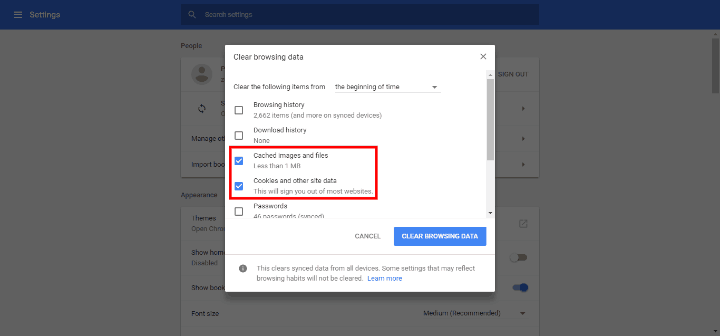
- Kliknij trzy ułożone w stos kropki w prawym górnym rogu ekranu w przeglądarce Chrome,
- Przejdź w dół i kliknij Ustawienia opcja,
- Kliknij zaawansowane na dole strony
- Kliknij Wyczyść podfolder danych przeglądania,
- Odznacz wszystkie pola, zaznacz Obrazy i pliki z pamięci podręcznej i Pliki cookie i inne dane witryny.
Usunięcie danych z pamięci podręcznej i plików cookie z przeglądarki spowoduje, że pozbyjemy się wszystkich uszkodzonych danych, które mogą powodować błąd „Ups, system napotkał problem”.
Jeśli to nie rozwiąże problemu, rozważ następne możliwe rozwiązanie.
Rozwiązanie 4 — Wyłącz rozszerzenia przeglądarki i dodatki
Możliwym rozwiązaniem, które omówimy w następnej kolejności, jest przejście do innej przeglądarki. Ale zanim to zrobisz, możesz najpierw sprawdzić, czy przyczyną problemu nie jest rozszerzenie dodane niedawno do przeglądarki.
Oprogramowanie innych firm, w tym rozszerzenia przeglądarki i dodatki, może czasem zakłócać działanie innego oprogramowania i aplikacji na komputerze.
Czasami łatka lub aktualizacja starego kompatybilnego oprogramowania może powodować usterki, które wcześniej nie istniały, na przykład błąd „Ups, system napotkał problem”.
Zrób listę wszystkich rozszerzeń, które dodałeś mniej więcej w tym samym czasie, gdy pojawił się ten problem. Wyłącz je jeden po drugim, sprawdzając po kolei, czy problem nadal występuje.
Przejdź do starych rozszerzeń i dodatków, które zawsze miałeś. Istnieje możliwość, że aktualizacja jednego z nich może powodować ten problem z Twoim Gmailem.
Aby wyświetlić listę wszystkich rozszerzeń przeglądarki, kliknij trzy ułożone kropki w prawym górnym rogu przeglądarki i wykonaj następujące kroki;
- Przewiń listę opcji i kliknij Więcej narzędzi,
- Wybierz Rozszerzenia opcja,
- Pojawi się lista wszystkich rozszerzeń przeglądarki. Odznacz te oznaczone jako Włączone, aby je wyłączyć.
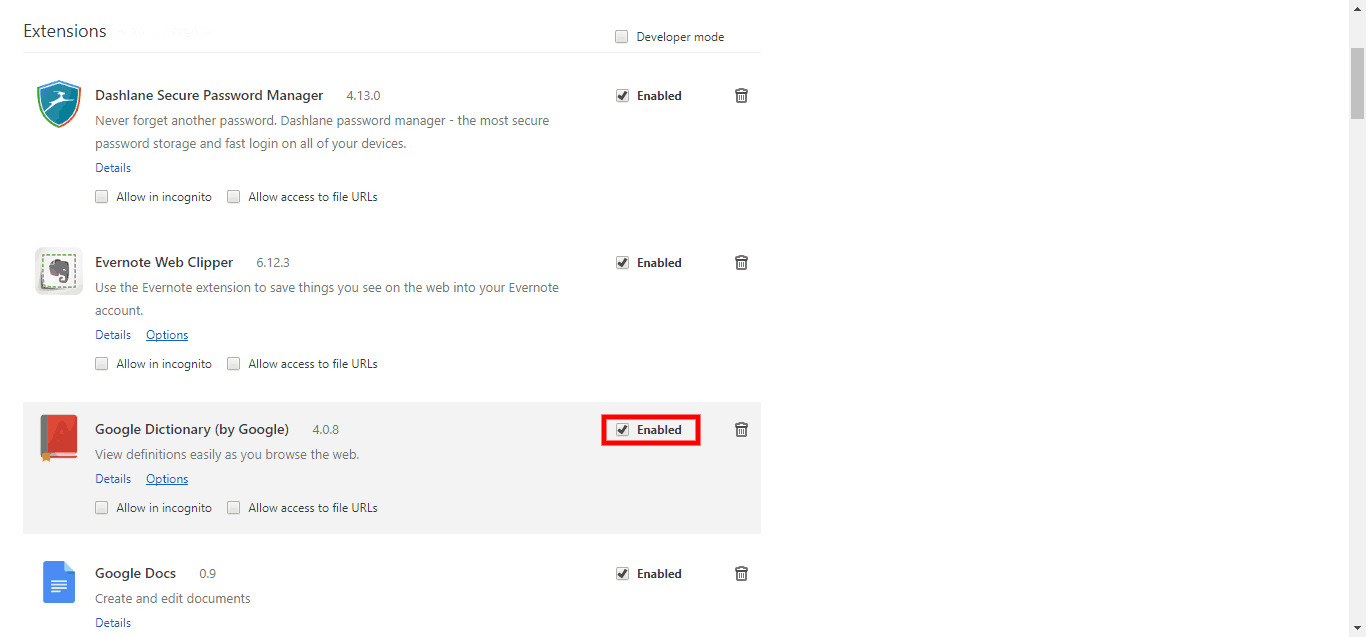
Nie musisz tracić swoich rozszerzeń na zawsze! Dowiedz się, jak wykonać kopię zapasową za pomocą tego przewodnika!
Rozwiązanie 5 — Przełącz na inną przeglądarkę
Jeśli usunięcie plików cookie i danych z pamięci podręcznej z przeglądarki nie rozwiąże problemu, następną najlepszą opcją może być zmiana przeglądarki.
Spróbuj zainstalować dowolną z głównych przeglądarek, takich jak Firefox, Chrome itp. W przypadku użytkowników komputerów z systemem Windows program Internet Explorer będzie już wstępnie zainstalowany w systemie operacyjnym Windows.
Jeśli nie używasz Chrome, rozważ przejście na niego. Niektórzy używający zgłosili problem znikający po migracji do przeglądarki. Może Gmail jest po prostu bardziej kompatybilny z Chrome niż inne przeglądarki, ponieważ oba są produktami Google.
Po zainstalowaniu spróbuj uzyskać dostęp do Gmaila z karty w przeglądarce. Sprawdź, czy nadal pojawia się ten sam błąd. Jeśli błąd zniknie, oznacza to, że jest to problem z przeglądarką.
Jeśli nadal chcesz używać starej przeglądarki, możesz pobrać i zainstalować bieżącą wersję. Lub, jeśli nie chcesz instalować rozszerzeń od zera, sprawdź, czy są jakieś nowe aktualizacje przeglądarki.
Jeśli używasz Chrome, kliknij te same trzy ułożone kropki i poszukaj Więcej narzędzi. Kliknij tę kartę i sprawdź, czy jest dostępna aktualizacja Google Chrome.
Jeśli nie widzisz tej opcji, oznacza to, że masz najnowszą wersję. Przejdź do następnej poprawki.
Alternatywnie, sprawdź przeglądarkę UR. Przeczytaj naszą recenzję, aby zobaczyć jej wiele zalet!
Rozwiązanie 6 — Tymczasowo wyłącz programy antywirusowe i inne internetowe programy zabezpieczające na komputerze
Niektóre osoby, które napotkały „Ups, system napotkał problem” w Gmailu, zgłosiły, że problem zniknął po wyłączeniu oprogramowania zabezpieczającego internet, takiego jak narzędzia anty-malware i antywirusowe.
Jest to również rozwiązanie, które warto wypróbować.
Dobrą rzeczą jest to, że podobnie jak w przypadku rozszerzeń nie musisz wyłączać oprogramowania zabezpieczającego internet. Po prostu wyłącz je pojedynczo i sprawdź, czy błąd nadal występuje.
W rzeczywistości niektórzy użytkownicy zgłaszali, że przyczyną problemu jest oprogramowanie antywirusowe Avast. Na szczęście nie musisz go wyłączać.
Niektórzy użytkownicy oprogramowania Avast uważają, że znaleźli rozwiązanie problemu. Radzą wyświetlić stronę główną ikony Avast i zlokalizować ikonę ustawień, która znajduje się pod Twoim imieniem w prawym górnym rogu.
Kliknij ikonę ustawień, aby wyświetlić listę. Pierwszą pozycją na liście powinien być twój podpis Avast. Po prostu odznacz to, a problem „Ups, system napotkał problem” zostanie naprawiony.
Jeśli korzystasz z programu antywirusowego Avast, ten problem powinien być tak łatwy, jak wykonanie kroków omówionych powyżej.
Ale jeśli używasz innego programu antywirusowego, jego wymiana może być jedyną realną alternatywą, jeśli odkryjesz, że to on jest winowajcą problemu.
Nie ma konkretnej poprawki błędu „Ups, system napotkał problem”
Wyizolowanie prawdziwego problemu związanego z błędem „Ups, system napotkał problem” w Gmailu jest trudne, ponieważ objawia się na różne sposoby. Ludzie zgłaszali również różne poprawki, które rozwiązały dla nich błąd.
Najlepszą opcją, zanim Google będzie w stanie opracować bardziej trwałe rozwiązanie, jest wypróbowanie wszystkich różnych rozwiązań, które działały dla innych, jak omówiliśmy tutaj.
Uwaga redaktora: Ten post został pierwotnie opublikowany w październiku 2017 r. I od tego czasu został całkowicie odnowiony i zaktualizowany pod kątem świeżości, dokładności i kompleksowości.

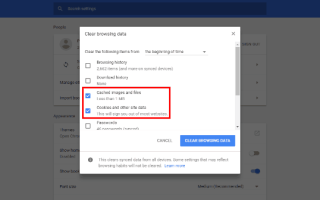
![Co zrobić, jeśli Thunderbird wciąż pyta o hasło [ROZWIĄZANE]](https://pogotowie-komputerowe.org.pl/wp-content/cache/thumb/10/4fa516ae2c8cc10_150x95.png)